

在现在市场上买的惠普笔记本电脑都预装了win10系统的预览版,我们知道win10系统预览版在稳定性和兼容性方面使得用户体验方面还存在问题,因此很多用户都想重装win7系统,那么惠普电脑怎么用U盘安装win7系统呢?下面,小编就来跟大家整理了惠普电脑用U盘安装win7系统的图文教程。
win7的兼容性,稳定性是目前系统中最好的,因此很多用户表示使用起来也越来越顺畅。因此拥护者也逐渐壮大,那么使用惠普电脑的用户就问了该怎么安装win7系统呢?今天,小编就而给大家介绍惠普电脑用U盘安装win7系统的方法。
惠普电脑用U盘安装win7系统
准备工作:
1、制作一个装机版老毛桃u盘启动盘

惠普电脑图解详情-1
2、下载一个ghost win7系统镜像文件,拷贝到u盘启动盘中
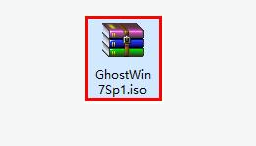
安装系统图解详情-2
将制作好的老毛桃装机版启动u盘插入电脑usb接口(如果是台式机,建议插在主机箱的后置接口),
然后开启电脑,等到屏幕上出现开机画面后按快捷键进入到老毛桃主菜单页面,
接着将光标移至“【02】老毛桃WIN8 PE标准版(新机器)”,按回车键确认

win7图解详情-3
进入pe系统后,鼠标左键双击打开桌面上的老毛桃PE装机工具。打开工具主窗口后,点击映像文件路径后面的“浏览”按钮
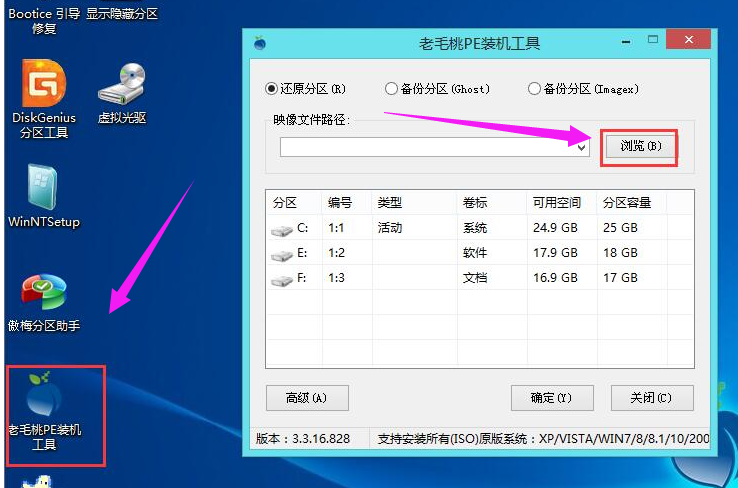
惠普电脑图解详情-4
接着找到并选中u盘启动盘中的win7系统iso镜像文件,点击“打开”
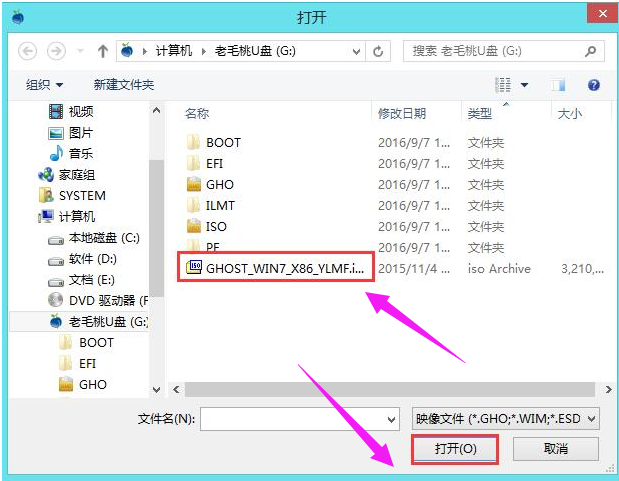
win7图解详情-5
映像文件添加成功后,我们只需在分区列表中选择C盘作为系统盘,然后点击“确定”
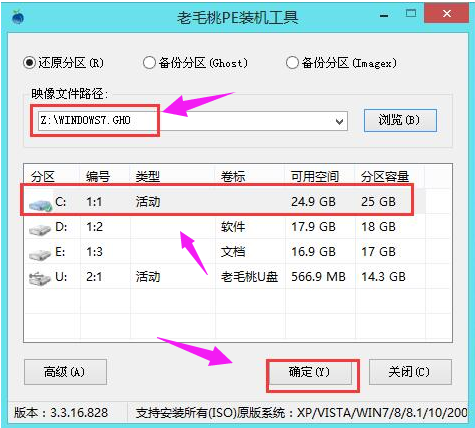
安装系统图解详情-6
弹出一个询问框,提示用户即将开始安装系统。确认还原分区和映像文件无误后,点击“确定”
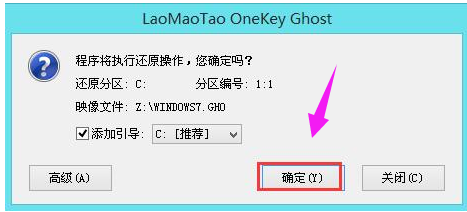
win7图解详情-7
完成上述操作后,程序开始释放系统镜像文件,
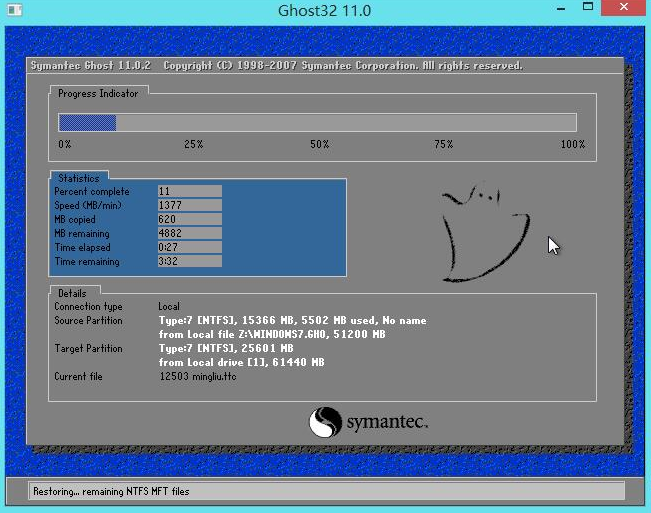
安装系统图解详情-8
安装ghost win7系统。我们只需耐心等待操作完成并自动重启电脑
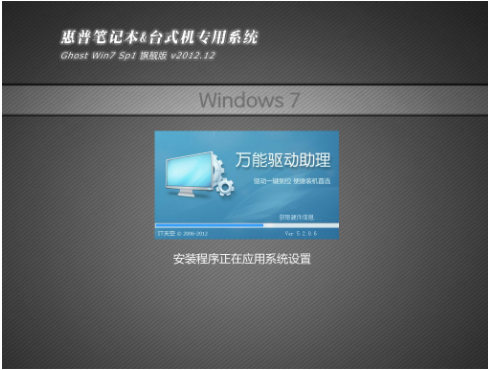
惠普电脑图解详情-9
重启电脑后,进入win7系统桌面
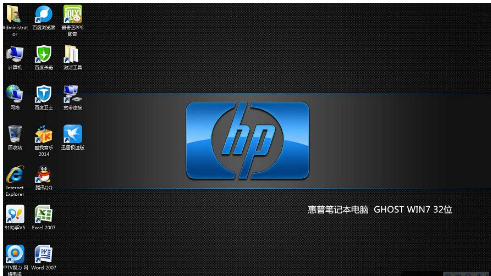
win7图解详情-10
以上就是惠普电脑用U盘安装win7系统的操作方法了。你学会了吗?

在现在市场上买的惠普笔记本电脑都预装了win10系统的预览版,我们知道win10系统预览版在稳定性和兼容性方面使得用户体验方面还存在问题,因此很多用户都想重装win7系统,那么惠普电脑怎么用U盘安装win7系统呢?下面,小编就来跟大家整理了惠普电脑用U盘安装win7系统的图文教程。
win7的兼容性,稳定性是目前系统中最好的,因此很多用户表示使用起来也越来越顺畅。因此拥护者也逐渐壮大,那么使用惠普电脑的用户就问了该怎么安装win7系统呢?今天,小编就而给大家介绍惠普电脑用U盘安装win7系统的方法。
惠普电脑用U盘安装win7系统
准备工作:
1、制作一个装机版老毛桃u盘启动盘

惠普电脑图解详情-1
2、下载一个ghost win7系统镜像文件,拷贝到u盘启动盘中
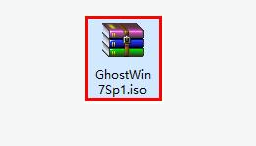
安装系统图解详情-2
将制作好的老毛桃装机版启动u盘插入电脑usb接口(如果是台式机,建议插在主机箱的后置接口),
然后开启电脑,等到屏幕上出现开机画面后按快捷键进入到老毛桃主菜单页面,
接着将光标移至“【02】老毛桃WIN8 PE标准版(新机器)”,按回车键确认

win7图解详情-3
进入pe系统后,鼠标左键双击打开桌面上的老毛桃PE装机工具。打开工具主窗口后,点击映像文件路径后面的“浏览”按钮
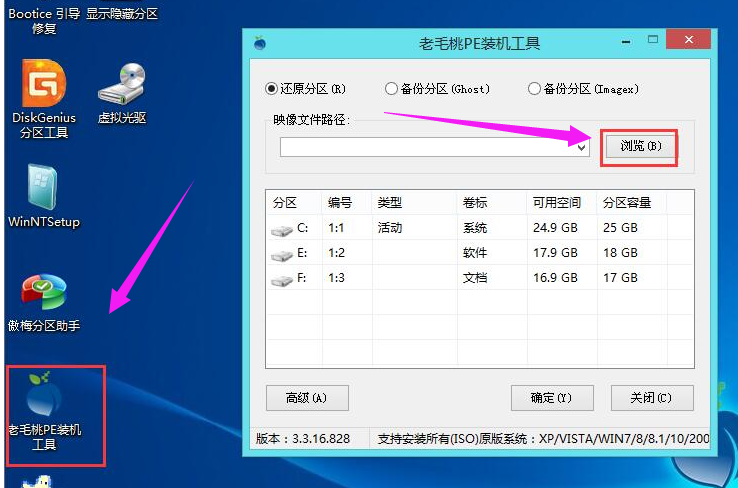
惠普电脑图解详情-4
接着找到并选中u盘启动盘中的win7系统iso镜像文件,点击“打开”
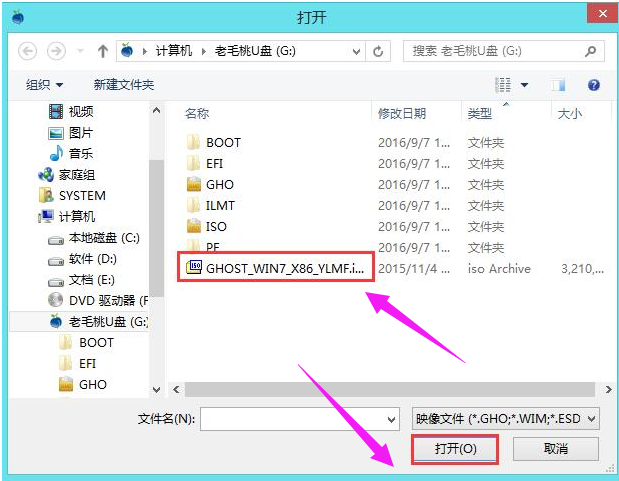
win7图解详情-5
映像文件添加成功后,我们只需在分区列表中选择C盘作为系统盘,然后点击“确定”
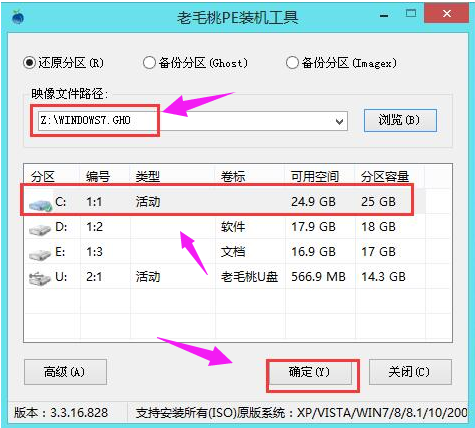
安装系统图解详情-6
弹出一个询问框,提示用户即将开始安装系统。确认还原分区和映像文件无误后,点击“确定”
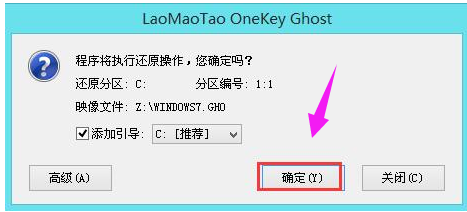
win7图解详情-7
完成上述操作后,程序开始释放系统镜像文件,
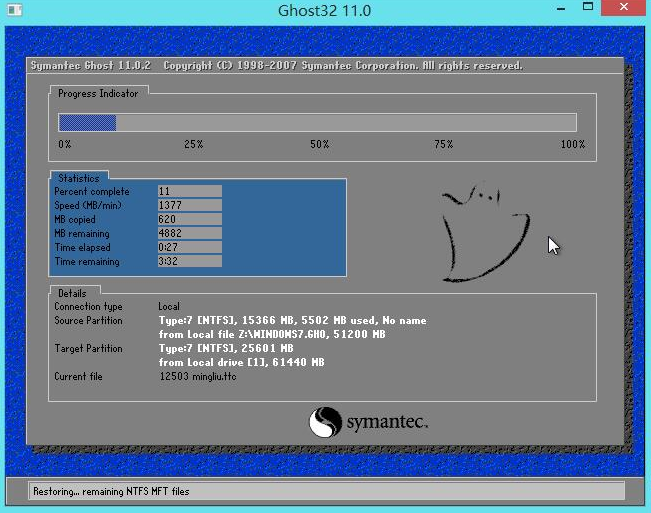
安装系统图解详情-8
安装ghost win7系统。我们只需耐心等待操作完成并自动重启电脑
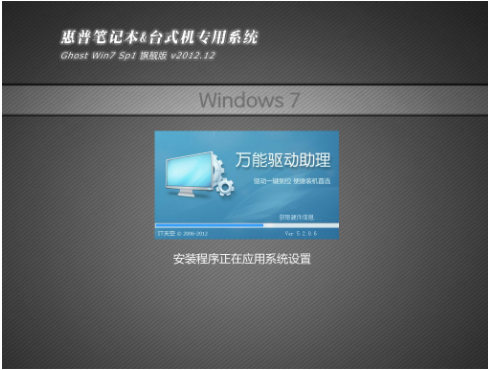
惠普电脑图解详情-9
重启电脑后,进入win7系统桌面
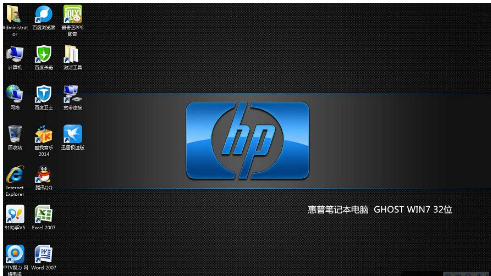
win7图解详情-10
以上就是惠普电脑用U盘安装win7系统的操作方法了。你学会了吗?
















